Wix Donations: Wix Donations hinzufügen und einrichten
13 min
In diesem Artikel
- Schritt 1 | Wix Donations hinzufügen
- Schritt 2 | Eine Spendenkampagne erstellen
- Schritt 3 | Die Kampagne auf deiner Website anzeigen
- Schritt 4 | Spendenformular anpassen
- Schritt 5 | (Optional) Die Checkout-Seite anpassen
- Schritt 6 | Mehrere Kampagnen auf deiner Website anzeigen
- (Häufig gestellte Fragen) FAQs
Mit Wix Donations können Besucher ganz einfach für einen guten Zweck spenden. Erstelle mehrere Spendenkampagnen und passe jede einzelne an deine Ziele an.
Wenn du zum Beispiel ein örtliches Tierheim betreibst und Gelder für eine Tierpflege benötigst, kannst du spezifische Kampagnen für unterschiedliche Bedürfnisse einrichten, sodass Unterstützer einen Beitrag leisten können.
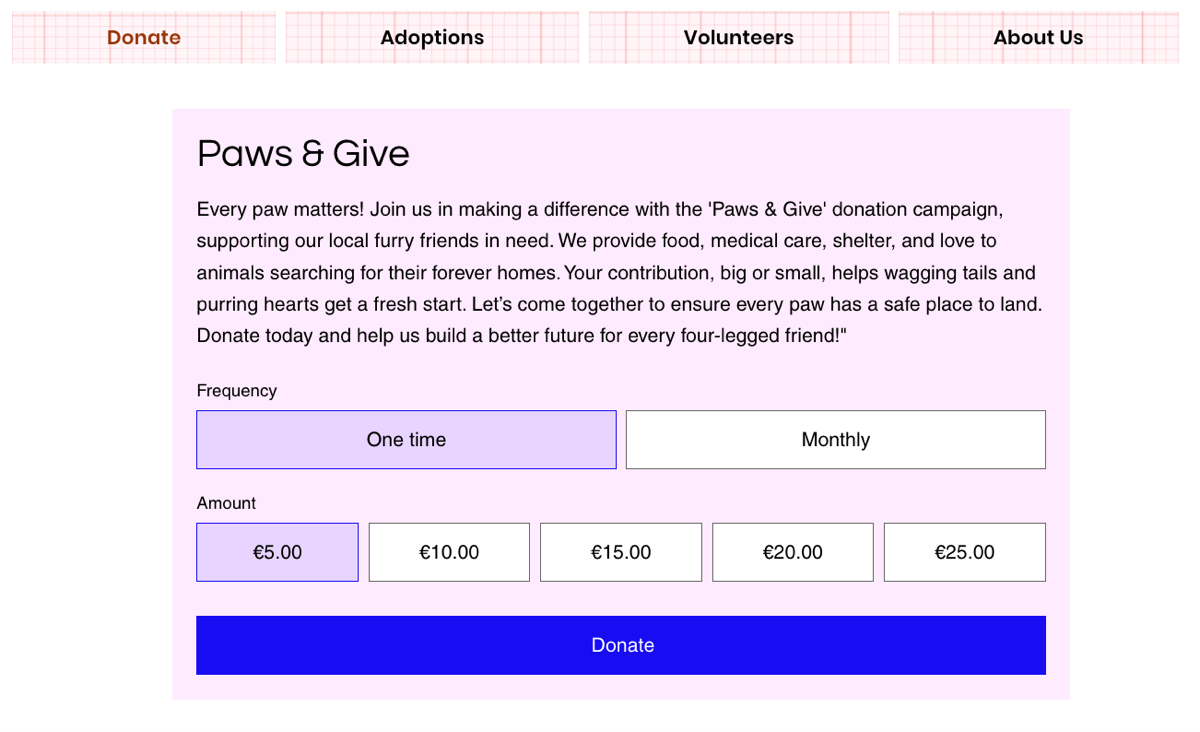
Bevor du loslegst:
- Damit du auf deiner Website Spenden entgegennehmen kannst, musst du deine Website auf ein Paket upgraden, das Zahlungen unterstützt und einen Zahlungsanbieter verknüpfen.
- Damit du von Spendengebern wiederkehrende Zahlungen entgegennehmen kannst, richte eine Zahlungsmethode ein, die wiederkehrende Zahlungen unterstützt.
Schritt 1 | Wix Donations hinzufügen
Um loszulegen, öffne den App-Markt, um die App Wix Donations hinzuzufügen.
Wix Editor
Studio Editor
- Öffne deinen Editor.
- Klicke links im Editor auf Apps hinzufügen
 .
. - Suche in der Suchleiste nach der App „Wix Donations“.
- Klicke auf Zur Website hinzufügen.

Wie geht es weiter?
- Eine Spendenseite mit einem Spendenformular und eine Bestätigungsseite werden automatisch zu deiner Website hinzugefügt.
- Du kannst die Spendenseite löschen, duplizieren oder umbenennen, selbst eine Spendenseite erstellen oder über das Hinzufügen-Panel unter Zahlungen das Spendenformular-Widget überall auf deiner Website hinzufügen (zum Beispiel auf weiteren Seiten oder mit einem Pop-up (einer Lightbox)).
Schritt 2 | Eine Spendenkampagne erstellen
Du kannst für jede Spendenart, die du erhalten möchtest, eine separate Kampagne erstellen. Wenn du zum Beispiel ein Tierheim betreibst, kannst du eine Kampagne für Hunde und eine separate Kampagne für Katzen erstellen. Du kannst wählen, ob alle die gleiche Spendenhäufigkeit, die gleichen empfohlenen Beträge usw. haben.
Um eine Kampagne zu erstellen:
- Öffne den Bereich Spenden in deiner Website-Verwaltung.
- Klicke auf Kampagne erstellen.
- Gib den Namen der Kampagne ein.
Tipp: Dieser Name wird auf der Checkout-Seite und in der E-Mail-Bestätigung deines Spendengebers angezeigt. Wenn du mehrere Kampagnen durchführen möchtest, gib jeder Kampagne einen klaren Namen (z. B. „Spenden für Hunde“), um Besuchern die Auswahl des richtigen Zwecks zu erleichtern. - (Optional) Füge ein Kampagnenbild hinzu, das neben dem Namen angezeigt wird:
- Klicke auf das Symbol unter Bild.
- Wähle ein Bild aus oder lade es hoch und klicke auf Hinzufügen.
- Richte deine Kampagne mit den verfügbaren Optionen ein:
Spendenhäufigkeit
Spendenbeträge
Kampagnenziel
Notizen von Spendengebern
Schritt 3 | Die Kampagne auf deiner Website anzeigen
Wenn du mindestens eine Kampagne hast, kannst du diese auf deiner Website anzeigen. Du kannst Kampagnen mit Spendenseiten verknüpfen.
Um eine bestimmte Kampagne in einem Spendenformular anzuzeigen:
- Öffne deinen Editor.
- Navigiere zur Spendenseite.
- Klicke auf das Spendenformular.
- Klicke auf Kampagne wählen und wähle eine Option aus:
- Wähle aus dem Dropdown-Menü eine vorhandene Kampagne aus.
- Klicke auf + Kampagne erstellen, um eine neue Kampagne zu erstellen.
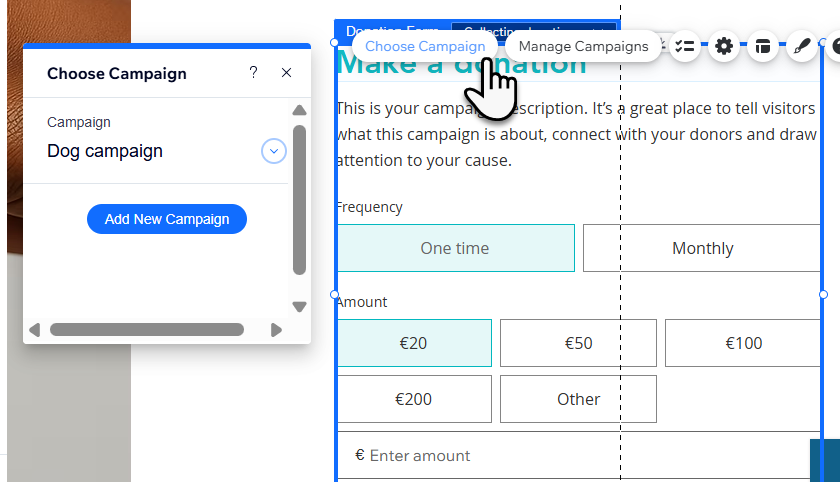
Wie geht es weiter?
Der Titel des Formulars lautet nach der Auswahl einer Kampagne immer noch „Spenden“. Im nächsten Schritt kannst du den Namen und die Beschreibung bearbeiten.
Schritt 4 | Spendenformular anpassen
Nachdem du nun eine Kampagne erstellt hast, kannst du sie an die Anforderungen deines Unternehmens und das Design deiner Website anpassen.
Um das Spendenformular anzupassen:
- Öffne deinen Editor und navigiere zu deiner Spendenseite.
- Klicke auf das Spendenformular.
- Wähle aus, was du anpassen möchtest:
Den Standardtitel für die Option „Spenden” bearbeiten
Die Standardbeschreibung bearbeiten
Kampagnenelemente ausblenden
Standard-Spendenoptionen auswählen
Das Layout anpassen
Das Formular gestalten
Einzelne Elemente im Formular anpassen
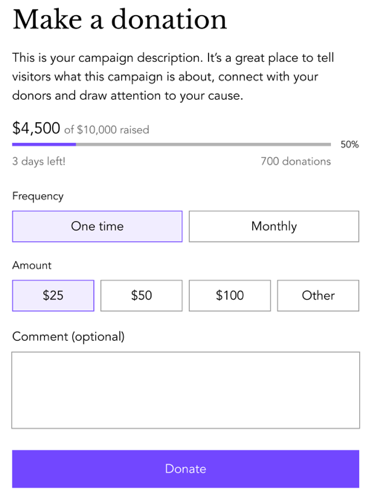
Schritt 5 | (Optional) Die Checkout-Seite anpassen
Du kannst alle erforderlichen Anpassungen an der Checkout-Seite vornehmen. Du kannst beispielsweise weitere Felder hinzufügen, um zusätzliche Informationen zu sammeln.
So passt du die Checkout-Seite an.
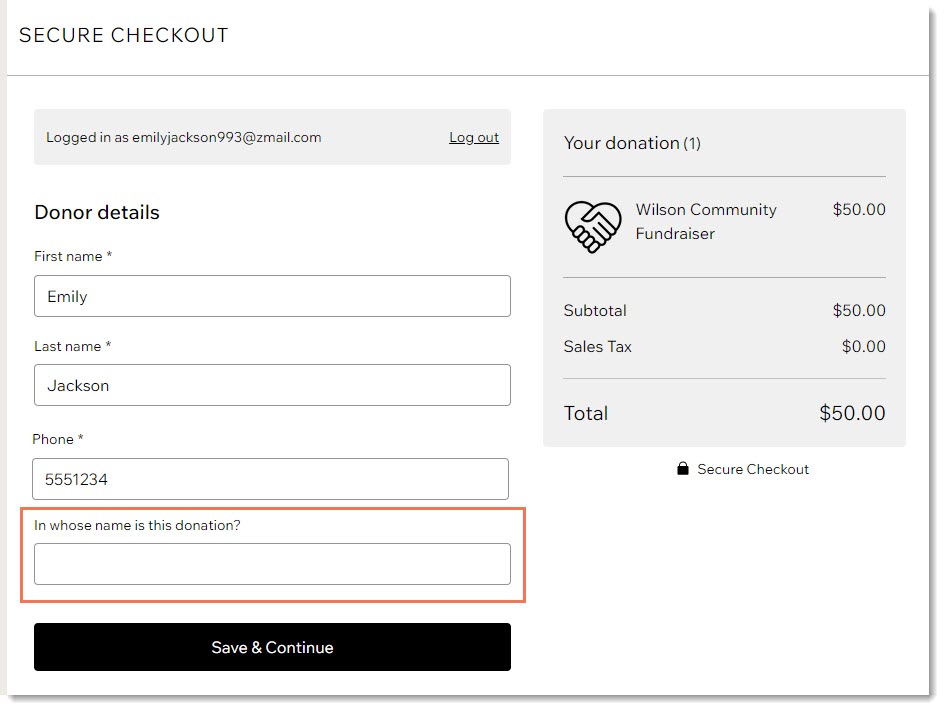
Schritt 6 | Mehrere Kampagnen auf deiner Website anzeigen
Wenn du für mehrere Kampagnen Spenden sammelst, benötigst du auf deiner Website mehrere Spendenformulare — eins für jede Kampagne.
Wenn du möchtest, dass deine Spendenseiten ein ähnliches Aussehen und ähnliche Einstellungen haben, spare Zeit, indem du eine bereits eingerichtete Seite duplizierst.
Wähle die Art des Formulars aus, das du hinzufügen möchtest:
Beginne mit einer duplizierten, benutzerdefinierten Seite
Selbst erstellen
Tipp:
Erfahre hier mehr über das Erstellen einer Website für Spendenaktionen.
(Häufig gestellte Fragen) FAQs
Klicke unten auf eine Frage, um mehr über Wix Donations zu erfahren.
Wie kann ich ein Spendenformular hinzufügen?
Kann ich mein Kampagnenziel bearbeiten?
Welche E-Mails werden an meine Spendengeber gesendet?
Kann ich die E-Mails, die meine Spendengeber erhalten, anpassen?
Gibt es Gebühren für die Annahme von Spenden über Wix Donations?
Ist es möglich, automatisch eine Rechnung zu versenden, wenn ich eine Spende erhalte?
Was passiert, wenn Spendengeber die Option für wiederkehrende Spenden wählen (z. B. monatliche Spende)?
Wie funktionieren Abonnement-Verlängerungen?
Können Spendengeber ihre wiederkehrende Spende selbst stornieren?
Wo kann ich Statistikberichte über meine Spenden einsehen?
Wo kann ich mehr über die Erstellung einer erfolgreichen Website für eine gemeinnützige Organisation erfahren?



 , um einen vorhandenen Vorschlag zu löschen.
, um einen vorhandenen Vorschlag zu löschen. , um einen vorhandenen Betrag zu löschen.
, um einen vorhandenen Betrag zu löschen.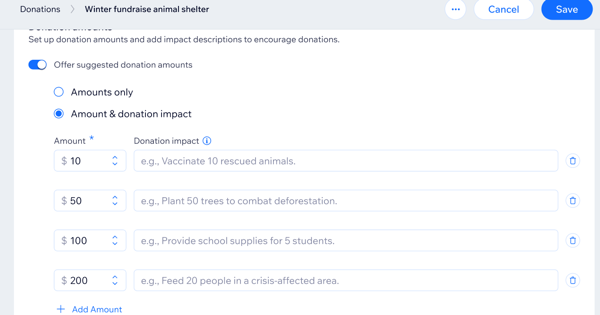


 aus.
aus. .
. .
. .
.

 .
.
 und klicke dann auf Neue Seite erstellen.
und klicke dann auf Neue Seite erstellen. .
. .
.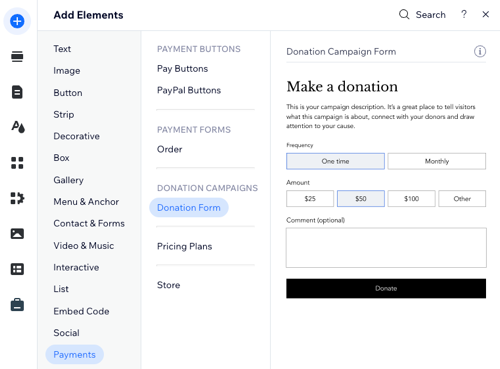
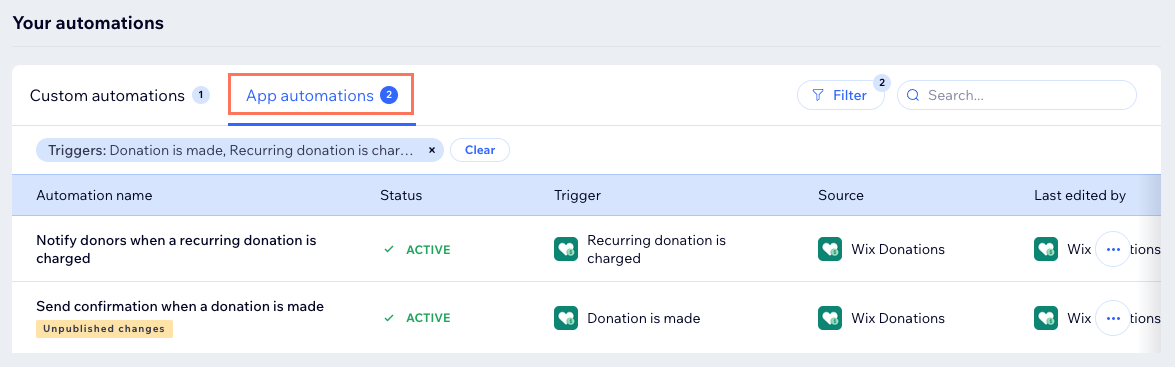
 .
.